아이폰 앱 보관함 삭제 홈화면 삭제 정리 방법
안녕하세요, IT 정보를 알려드리는 세이입니다.
오늘은 아이폰 사용자들이 자주 겪는 문제 중 하나인 앱 관리에 대해 이야기하려고 합니다.
휴대폰을 사용하다 보면 필요하지 않은 앱이 점점 쌓이게 되고, 이로 인해 저장 공간이 부족해지거나 홈 화면이 복잡해질 수 있습니다.
그래서 오늘은 아이폰에서 앱을 완전히 삭제하는 아이폰 앱 삭제 방법과 앱보관함 정리 방법에 대해 알아보겠습니다.

아이폰에서 앱을 삭제하는 방법은 크게 두 가지입니다. 하나는 홈 화면에서 직접 앱을 삭제하는 방법이고, 다른 하나는 앱보관함에서 앱을 삭제하는 방법입니다.
아이폰 앱 보관함에서 삭제하기

먼저 아이폰 앱 보관함 삭제하는 방법을 알아보겠습니다.
홈 화면에서 오른쪽으로 스와이프하면 아이폰 앱보관함 페이지로 이동할 수 있습니다.
앱보관함에는 설치된 모든 앱이 자동으로 분류되어 표시됩니다.

앱을 삭제하려면 먼저 삭제하고 싶은 앱을 찾아야 합니다.
삭제하고 싶은 앱을 찾았다면 손가락으로 꾹 눌러주세요.
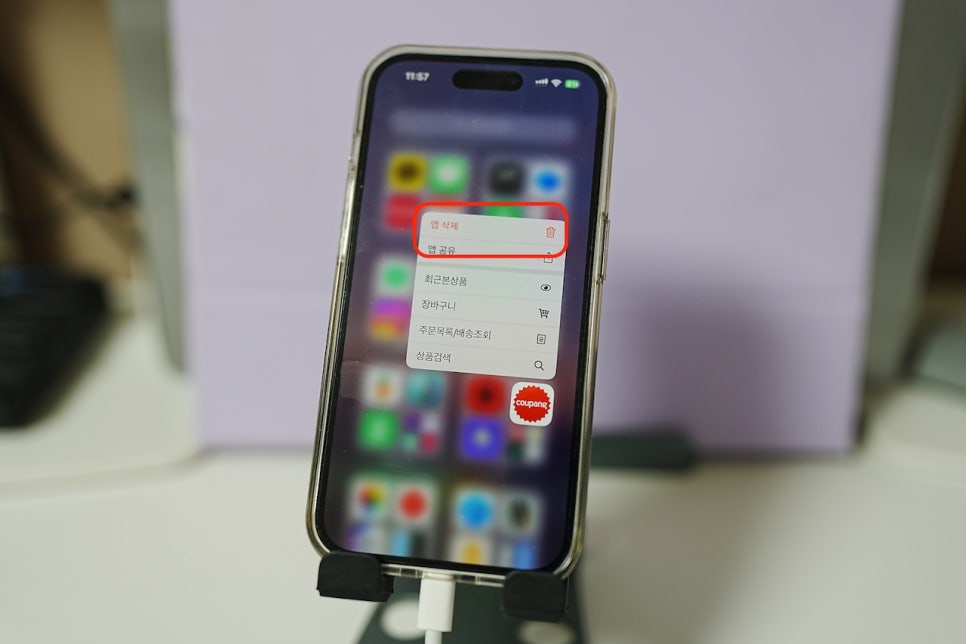

앱 아이콘을 길게 누르면 나타나는 메뉴에서 '앱 삭제’를 선택하면 됩니다. 그리고 '삭제'를 눌러주세요.
이렇게 하면 앱이 아이폰 앱보관함에서 삭제되고, 동시에 홈 화면에서도 사라집니다.
홈 화면에서 아이폰 앱 삭제하기

홈 화면에서 아이폰 앱 삭제 방법도 알아보겠습니다. 삭제하려는 앱 아이콘을 선택한 후 손가락으로 꾹 눌러주세요.
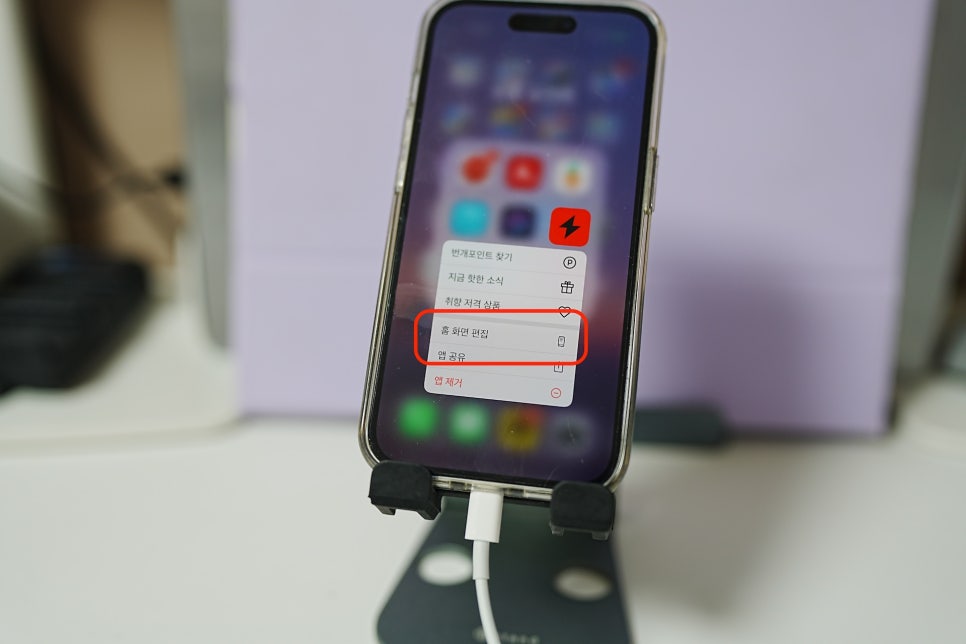
그 후 나타나는 메뉴에서 '홈 화면 편집’을 선택하면 됩니다.

그럼 홈 화면의 모든 앱에 ‘-’ 표시가 나타나는데, 이 표시를 누르면 홈화면에서 아이폰 앱 삭제가 가능합니다.

앱을 완전히 삭제하려면 '앱 삭제’를 선택하면 되고, 홈 화면에서만 아이콘을 삭제하려면 '홈 화면에서 제거’를 선택하면 됩니다.

'홈 화면에서 제거’를 선택하면 앱은 홈 화면에서 사라지지만, 앱보관함에는 여전히 남아 있습니다.
오늘은 아이폰 앱 삭제 방법과 앱보관함 삭제 방법에 대해 알아보았습니다.
홈 화면과 앱보관함에서 앱을 관리하는 방법을 알아보았는데, 이를 통해 휴대폰을 더 효율적으로 사용할 수 있습니다.
앱을 삭제하거나 홈 화면에서 아이콘만 제거하는 방법을 통해, 필요하지 않은 앱을 정리하고 홈 화면을 깔끔하게 유지할 수 있습니다.
렇게 하면 휴대폰의 저장 공간을 효율적으로 활용할 수 있고, 필요한 앱을 더 쉽게 찾을 수 있습니다.
이 포스팅이 도움이 되셨다면 좋아요와 댓글 부탁드립니다.
감사합니다!
아이폰 관련 팁 보러가기
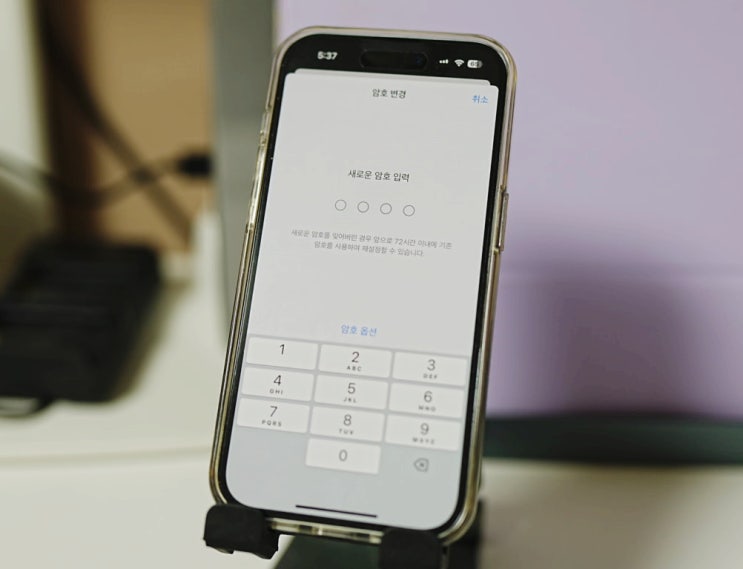
아이폰 비밀번호가 6자리인 게 너무나 익숙해져서 예전의 간편했던 비밀번호 4자리는 이제 생각도 못하게 ...
blog.korea-iphone.com
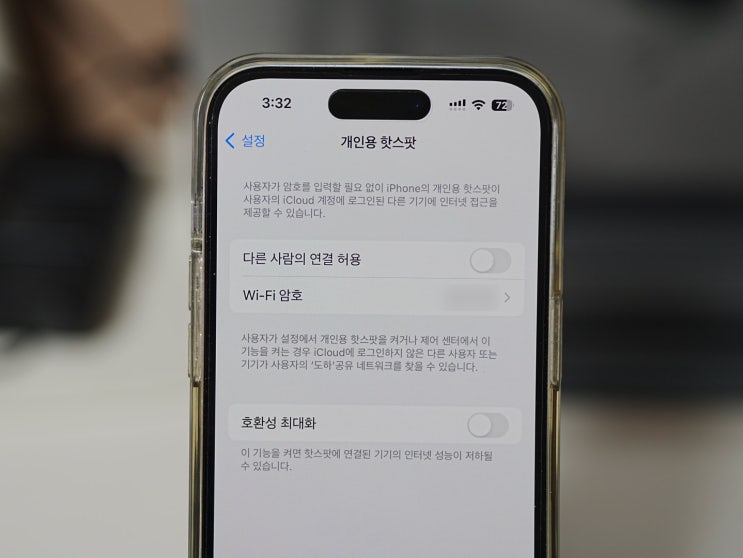
안녕하세요, IT 블로거 세이 입니다. IT 블로거답게(?) 기기 욕심이 있어서 아이패드, 노트북 등등의 ...
blog.korea-iphone.com
#아이폰앱보관함삭제 #아이폰앱삭제 #아이폰앱보관함정리 #아이폰앱보관함